Kako ispravno konfigurirati upravitelj zadataka anvira i kako koristiti

- 3662
- 956
- Stewart Conroy
Postoji ogroman broj različitih softvera, čija je svrha zaštititi operativni sustav od vanjskog utjecaja virusa, kao i od štetnih učinaka samog korisnika. Većina njih ima prilično skraćenu funkcionalnost, koja se izoštrava isključivo na antivirusnim instrumentima, ili se barem ova slika odnosi na besplatnu verziju.

Mnogi razumno vjeruju da bi programi a priori trebali biti usko ciljani i uključiti se u samo određene zadatke, na primjer, antivirus bi trebao samo skenirati sustav, programi za čišćenje smeća trebali bi samo čistiti, itd. P. To jest, ovaj pristanak na izraz "više - ne znači bolje". Uglavnom, ova je izjava što je istinita i odražava trenutnu sliku na tržištu softvera, koja je u posljednjih nekoliko godina dosegla ogroman broj "lutki". Ali to se ne odnosi na uslužni program u ovom članku pod nazivom "Anvir Task Manager", koji kombinira nekoliko desetaka izuzetno korisnih, i što je najvažnije - učinkovitim alatima. I o tome kako ga instalirati, konfigurirati i koristiti, a bit će i kasnije.
Funkcionalan
Nekoliko korisnika je zainteresiran za prvi menadžer zadataka Anvira, kakav je to program, koje funkcije i zadatke obavlja i vrijedi li ga preuzeti i instalirati na računalo.
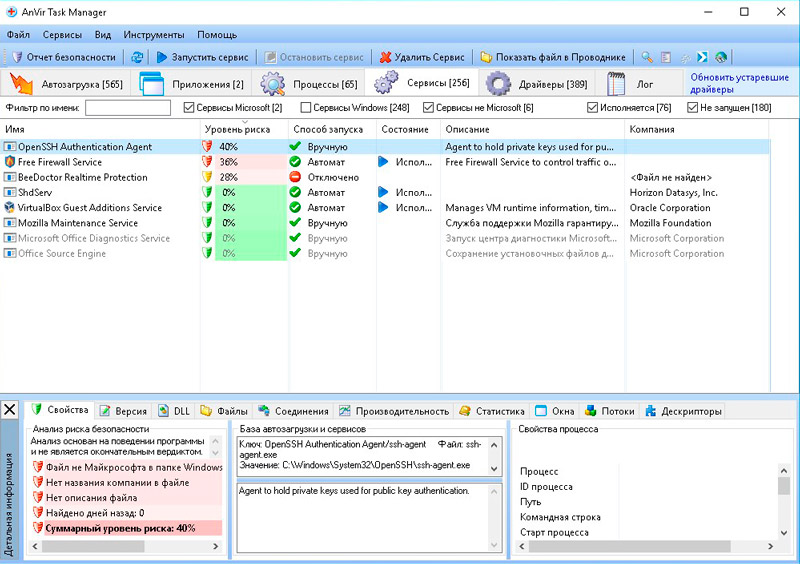
Softver koji se razmatra proizvod je domaćih programera, koji je 2011. godine postao dobitnik nagrade softvera -2011 u nominaciji za softver sustava. Kao što je gore spomenuto, upravitelj zadataka Anvir nije samo antivirusni softver, već i prevoditelj desetak korisnih alata za nadzor, čija kompetentna upotreba omogućuje vam da dobijete sve najpotrebnije informacije o radu operativnog sustava, od kojih je većina jednostavno Skriven od očiju običnih korisnika, na primjer:
- nadzor dolaznog i odlaznog prometa;
- iscrpne informacije o svim procesima;
- Kompletne informacije o elementima automatskog učitavanja (Osim toga, integrirana je baza podataka s opisom više od 100.000 programa);
- Informacije o svim instaliranim upravljačkim programima;
- informacije o aktivnoj internetskoj vezi;
- kvaliteta rada RAM -a;
- temperatura;
- Opterećenje tvrdog diska ili čvrstog pogona i još mnogo toga.
Gornji alati su već dovoljni da postanu zainteresirani za razvoj talentiranih sunarodnjaka.
Gdje mogu preuzeti
Izdanje vječnog pretraživanja: Gdje možete preuzeti ovaj ili onaj program bez rizika da se naiđete na nevolje? Ne obraćajte pažnju na razne softverske kataloge, koji su na internetu interneta u višku, ako sve možete preuzeti sa službene web stranice programera.
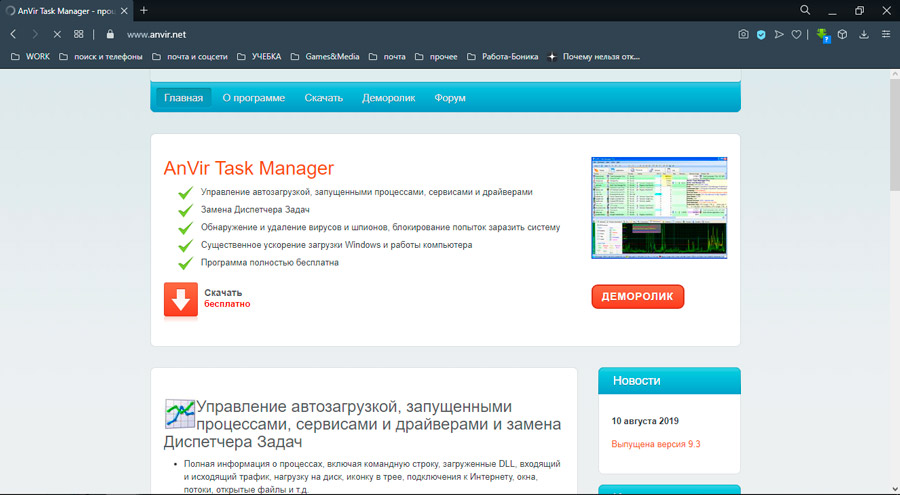
Posjetite stranicu "https: // www.Anvir.Net "i idite na karticu" Preuzmi ", gdje će se, usput, pružiti referenca za preuzimanje uslužnog programa potpuno besplatna, a tamo se možete upoznati i s malim demo valjkom o osnovnim principima rada anvira Upravitelj zadataka.
Kako instalirati i konfigurirati
Sada na pitanje kako koristiti program za optimizaciju i borbu protiv virusa, gdje započeti i kako nastaviti dalje. Općenito, upravitelj zadataka Anvira jedan je od prilično popularnih i uobičajenih programa namijenjenih borbi protiv virusa, a ne samo samo.
Prirodno će započeti s instalacijom softvera. Postupak je izuzetno jednostavan.
Postupak instalacije je automatiziran, a nakon preuzimanja izvršne datoteke dovoljan je za pokretanje, složite se s licencnim ugovorom i odaberite mjesto mape. Vrijedno je napomenuti da se neki instalirani alati za zaštitu, uključujući standardne Windows alate, mogu zakleti na upravitelja zadataka anvira. Ovaj trenutak treba zanemariti, budući da su specifičnosti funkcioniranja ovog programa pooštrene za interakciju s mnogim elementima sustava, što može uzrokovati sumnju u Windows.
Postavke i prva analiza sustava
Na prvom pokretanju programa otvorit ćete "master za postavljanje" koji će ponuditi za primjenu nekih sekundarnih funkcija, a također će vas upozoriti da mogu uzrokovati malformaciju u sustavu Windows. Stoga je njihova aktivacija čisto individualni izbor.
Nakon zatvaranja prozora "Master postavke", mnogi su korisnici izgubljeni, jer je program već počeo nadgledati i prikazuje obilje različitih informacija na zaslonu. Za potpunost razumijevanja sučelja i funkcionalnosti koju je predložio, pet glavnih kartica trebalo bi detaljnije dodirnuti:
- "Automobile" - prikazuje informacije o svim aktivnim procesima koji "pokreću" odmah s učitavanjem operativnog sustava.
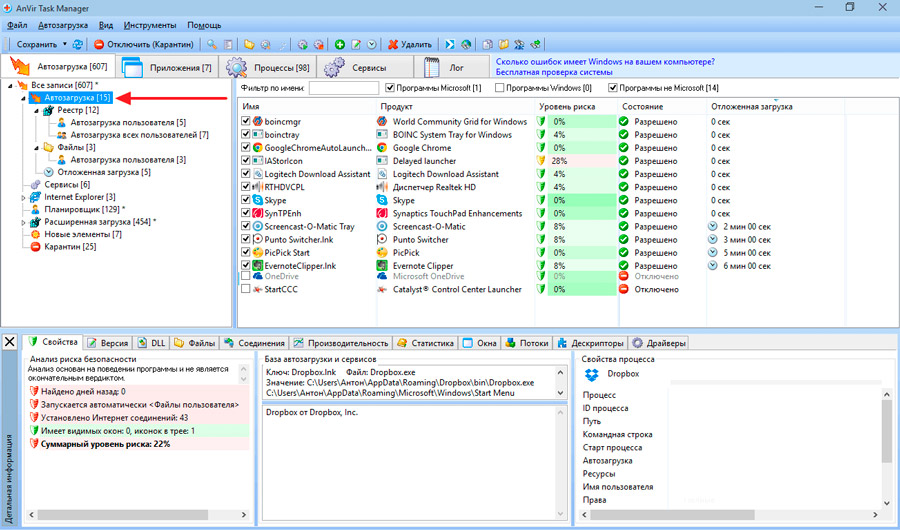
Da biste isključili bilo koji element, dovoljno je kliknuti na njega s desnom gumbom i odabrati "Onemogući (onemogući (karantena)", što će dovesti do njegovog stvarnog kretanja u "karanteni".
Posebnu pažnju u daljnjem tekstu treba posvetiti takvom parametru kao što je razina rizika. Ne brinite se odmah ako program ukazuje da bilo koji postupak ima razinu rizika blizu 50%, jer je takva stupnja u velikoj mjeri uvjetna i određuje se na temelju analize mnogih nijansi. Na primjer, ako postupak koristi internetsku vezu, tada će se nekoliko posto automatski dodati na razinu rizika. Ovi bi pokazatelji trebali obratiti pažnju, ali ne biste se trebali usredotočiti na njih. Pored toga, uvijek možete provjeriti bilo koji sumnjivi element klikom na njega desnom gumbom miša i odabirom "Provjeri na web mjestu".
- "Aplikacije" - pruža popis svih aktivnih aplikacija pokrenutih natrag u operativni sustav.
Pomoću ovog odjeljka možete provesti mnoge zanimljive scenarije s Windows i ikonama aplikacija, na primjer:
- Pretvorite ih u ladicu;
- Stvorite plutajuću ikonu;
- učiniti aktivnim;
- sakriti jedan ili sve prozore;
- Promijenite veličinu ikona.
Mali čipovi koje neki korisnici mogu svidjeti nekim korisnicima.
- "Procesi" je možda najzanimljiviji i najzanimljiviji odjeljak u kojem se možete upoznati s detaljnim informacijama o svim procesima pokretanja. U stvari, ovo je napredniji analog "dispečera zadataka", gdje su predstavljene ne samo opće informacije o opterećenju i imenu, već i o tome gdje se nalazi izvršna datoteka, je li postupak instaliran u automatskom učitavanju , koji je inicijator lansiranja.
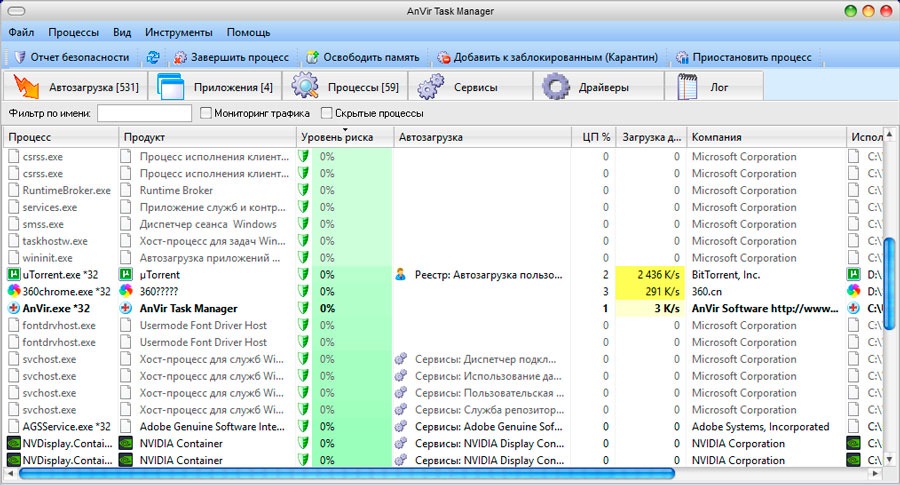
- "Usluge" - Prikazuje informacije o aktivnim uslugama s detaljnim opisom svih glavnih nijansi, uključujući razinu rizika (ovdje je to moguće). Manje informativnih informacija može se dobiti redovitim sredstvima pomoću tima Msconfig. Za svaku uslugu možete prikazati informacije o tome koji DLL koristi, što opterećenje stvara, a koji Windows ima odnos prema njemu, što resursi koriste i još mnogo toga.
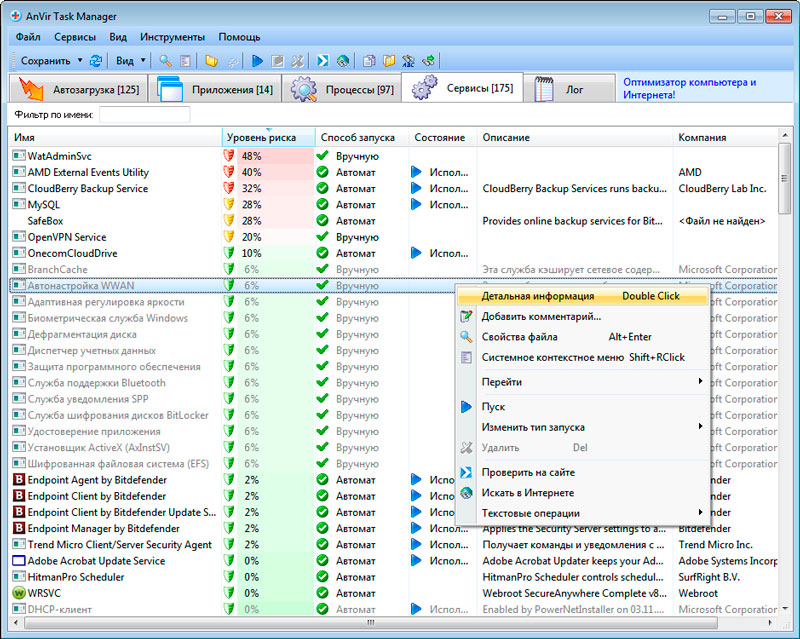
- "Vozači" - kao što je lako pogoditi, ovaj odjeljak sadrži informacije o svim pokretačima uspostavljenim u sustavu, kao i onome što su njihova vrsta lansiranja, stanje, lokacija, autor i još mnogo toga su.
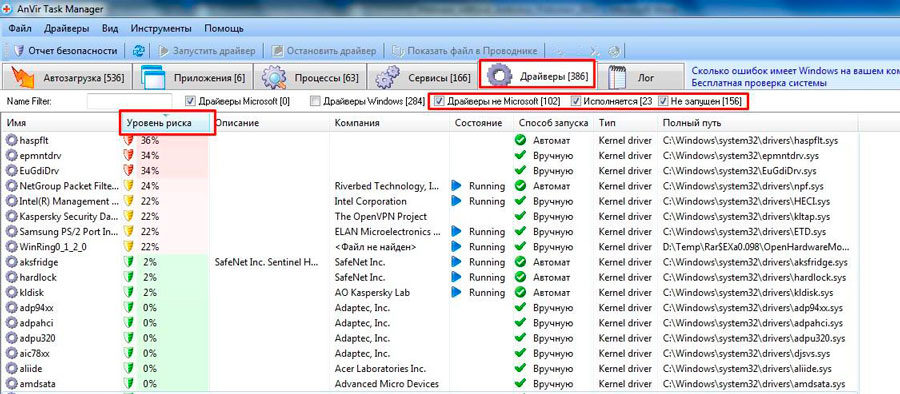
- Šesta kartica naziva se "zapisnik", odlomci iz zapisa "Windows Events Journal" prikazani su ovdje, što je izuzetno korisno u smislu određivanja mogućih problema u radu Windows operativnog sustava.
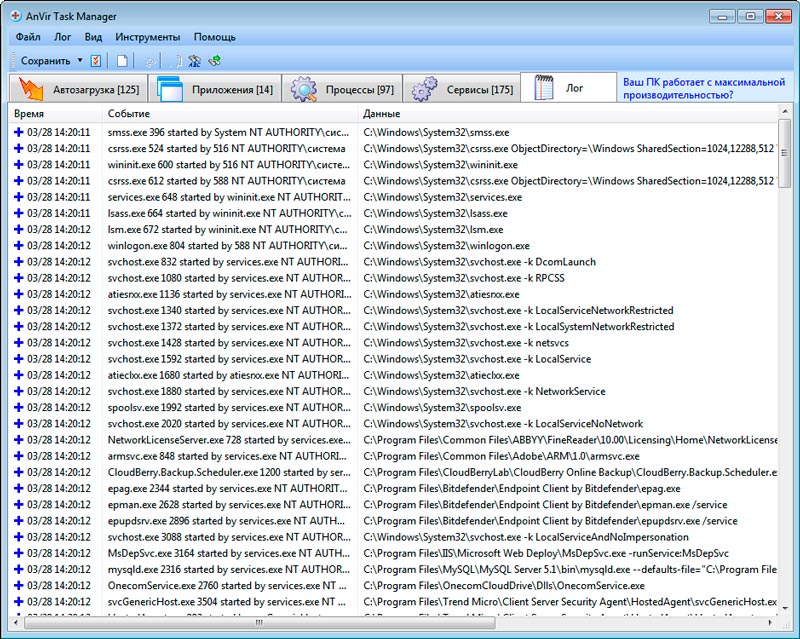
Vrijedno je napomenuti da je ovo daleko od svih mogućnosti "upravitelja zadataka angira", jer je, pored gore navedenih alata, implementirao desetak korisnih funkcija koje u određenim situacijama mogu postati neophodni asistenti. Na primjer, možete smanjiti prioritet za aplikacije koje djeluju u pozadini i pretjerano učitavanje procesora. Glavna stvar je shvatiti da manipulacije provedene u ovom softveru s nepismenim pristupom mogu dovesti do kvarova u radu operativnog sustava. Stoga, ako sumnjate u ispravnost odabranog rješenja, provedite nekoliko minuta na njegovo detaljnije studij kako ne biste naštetili Windows -u i računalu u cjelini.
Kako se uklanjaju virusi
Ako ček pokazuje visoki rizik od infekcije ili postoji potvrda da je na računalu pronađen virusni program, potrebno je riješiti se toga.
Jedino je pitanje kako ukloniti virus kako bi se zajamčila sigurnost vaših podataka. To se postiže pomoću integriranog alata u upravitelju zadataka Anvir. Slijed postupka je ovaj:
- Nakon što završite ček, odredite popis elemenata za brisanje;
- Pritisnite gumb "Izbriši" s crvenim križem u gornjem izborniku;
- Izbor se nudi 2 mogućnosti za daljnje akcije: Ako niste sigurni u opasnost od objekta, može se isključiti stavljanjem u karantenu, ako nema sumnje, kliknite gumb "Izbriši".
Prvo se preporučuje otvoriti mapu u kojoj se virus nalazi i pogledajte što se tamo nalazi.
Kako izbrisati program
Također, neki korisnici se ne sviđaju funkcionalnost ili mogućnosti upravitelja zadataka Anvir, što postavlja logično pitanje kako izbrisati ovaj softver. Kako se ispostavilo, ovdje se možete suočiti i s nekim poteškoćama.
Standardna metoda uklanjanja predviđa sljedeće operacije:
- Otvorite izbornik Start;
- Idite na "upravljačku ploču";
- Nadalje - u "programima i komponentama";
- Nakon pokretanja odjeljka, otvara se popis instaliranog softvera;
- Pronađite željeni program;
- Kliknite po imenu desnom gumbom;
- Odaberite "Izbriši" stavku;
- Zatim u novom prozoru potvrdite svoju namjeru pritiskom na gumb "Izbriši";
- Pričekajte završetak postupka.
Kad je uklanjanje završeno, korisnik će automatski otvoriti stranicu programera u pregledniku. Predložit će se za preuzimanje i instaliranje drugih programa ovdje. Učinite to ili ne, svi već odlučuju za sebe.
Ali uklanjanje još nije završilo. Činjenica je da je nakon upravitelja zadataka anvira puno smeća. Također je bolje da se riješite toga. To se radi na sljedeći način:
- Otvorite registar držeći gumbe pobjede i R istovremeno;
- Ovdje je propisana naredba "regedit";
- Nakon ulaza otvorit će se urednik registra;
- Pokrenite traženje tragova koji su preostali od antivirus-optimizatora sustava;
- Možete pritisnuti kombinaciju Ctrl i F tipki;
- U prozoru koji se pojavljuje napišite riječ "anvir";
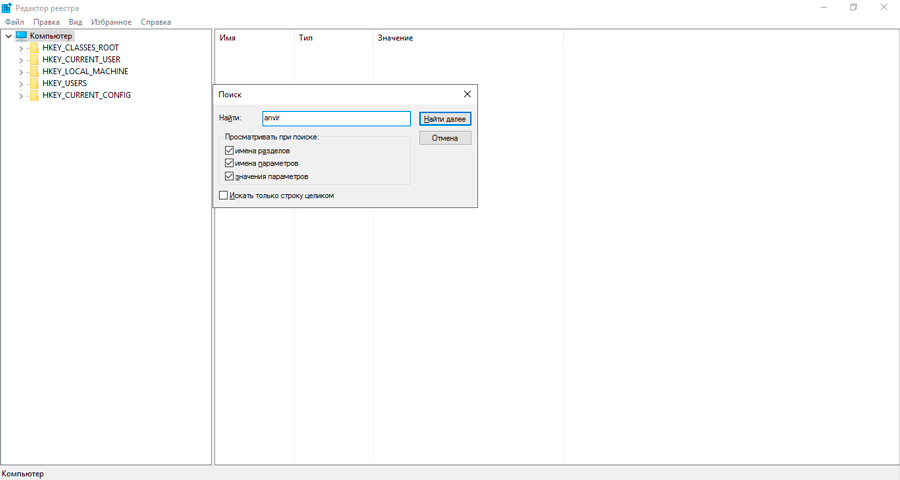
- Kliknite na "Pronađi dalje";
- Sve što će uslužni program naći može se sigurno ukloniti;
- Nakon što ste izbrisali datoteku ili mapu, kliknite F3 koji vam omogućuju da nastavite tražiti tragove;
- Stoga nastavite sve dok se svi spominju anvira.
Također se događa da na uobičajeni način da se riješite ovog programa ne funkcionira. Pogreška puza. Tada možete isprobati alternativnu opciju. To je sljedeće:
- Sustav je lansiran u sigurnom načinu rada;
- Potpuno je preuzimanje sustava Windows, ali već u sigurnom načinu;
- Mapa u kojoj se nalazi antivirus se nalazi;
- Korištenje CCLeaner uslužnog programa ili njegovih analoga, čiste se zaostale datoteke i mape;
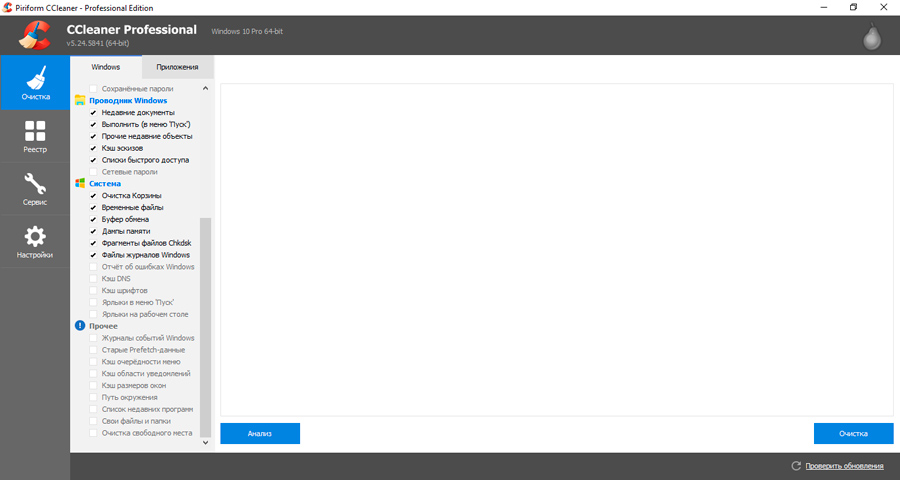
- Svi se zapisi čiste u registru operativnog sustava;
- Računalo je ponovno učitava;
- OS je lansiran kao i obično.
Program je prilično uporan i samo ostaviti računalo korisnika "ne želi" ne uvijek. Ali u većini slučajeva ne bi se trebali pojaviti problemi s uklanjanjem.
Zaključak
Voditelj zadataka anvira zaista je univerzalan i višenamjenski alat. A također je lijepo ovdje da je ovo proizvod domaćih programera.
Da, predstavljeni POS ima svoje snage i slabosti. Neki su koristili anvir od njegovog izgleda, dok drugi vide više prilika za natjecatelje. Ovdje se svi već odaberu za sebe.
Ali negirati činjenicu učinkovitosti i multifunkcionalnosti ovog alata ne vrijedi. Obavlja niz zadataka, omogućuje vam optimizaciju sustava, zaštitu računala od korisničkih pogrešaka i dodatno pomaže u borbi protiv virusnog softvera.
- « Facetune 2 kao jedan od najboljih urednika fotografija za mobilne uređaje Pros i minuse aplikacije
- Optimizacija računala pomoću programa Reganizer »

